Forza क्षितिज 5 त्रुटि कोड FH301 समाधान
फोर्ज़ा होराइजन 5 विंडोज प्लेयर द्वारा सामना किया गया त्रुटि कोड FH301 कई समस्याओं के कारण सामना किया जा सकता है। यदि आप इस तरह की त्रुटि का सामना कर रहे हैं, तो यह लेख आपके लिए एक मार्गदर्शक होगा।

फोर्ज़ा होराइजन 5 खिलाड़ियों द्वारा सामना की गई "कृपया अपने ग्राफिक्स ड्राइवर को अपडेट करें" त्रुटि का सामना कई कारणों से किया जा सकता है। यह त्रुटि, जो केवल विंडोज ऑपरेटिंग सिस्टम में आती है, कई त्रुटियां ला सकती है। यदि आप ऐसी किसी त्रुटि का सामना कर रहे हैं, तो आप नीचे दिए गए सुझावों का पालन करके आसानी से समाधान ढूंढ सकते हैं। Forza Horizon 5 FH301 त्रुटि कोड से छुटकारा पाने के लिए, हमें सबसे पहले यह पता लगाना होगा कि हमें ऐसी त्रुटि का सामना क्यों करना पड़ा। तब हम त्रुटि की जड़ ढूंढ सकते हैं और समाधान ढूंढ सकते हैं।
मुझे फोर्ज़ा होराइजन 5 त्रुटि कोड FH301 क्यों मिलता है?
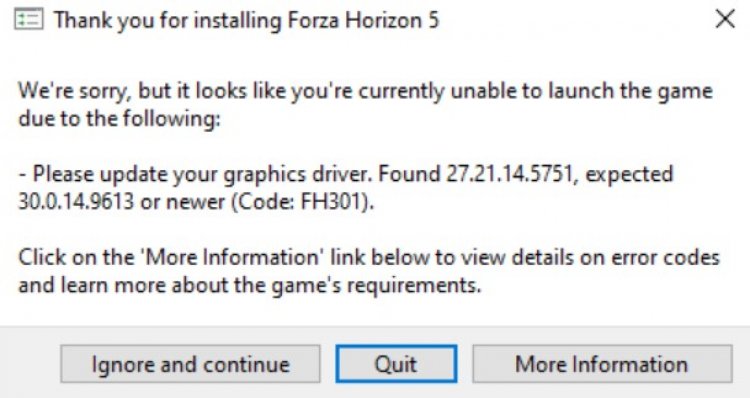
यदि आपका ग्राफ़िक्स ड्राइवर पुराना हो गया है या उसमें समस्याएँ हैं, तो इस बात की बहुत संभावना है कि हम ऐसी त्रुटि का सामना करेंगे। इसके लिए हम अपने ग्राफ़िक्स ड्राइवर को मैन्युअल रूप से अपडेट करके या किसी स्वचालित प्रोग्राम की सहायता से ऐसी त्रुटि से छुटकारा पा सकते हैं।
फोर्ज़ा होराइजन 5 त्रुटि कोड FH301 को कैसे ठीक करें?
Forza Horizon 5 FH301 त्रुटि कोड से पूरी तरह छुटकारा पाने के लिए, हमें अपने ग्राफिक्स ड्राइवर को स्वचालित रूप से या मैन्युअल रूप से अपडेट करने की आवश्यकता है। इसके लिए;
1-) डिवाइस मैनेजर की मदद से ग्राफिक्स कार्ड को अपडेट करें
सबसे पहले, आइए अपने ग्राफिक्स कार्ड को मैन्युअल रूप से अपडेट करने का प्रयास करें।
- स्टार्ट आइकन पर राइट क्लिक करें और डिवाइस मैनेजर पर क्लिक करें।
- डिस्प्ले एडेप्टर पर क्लिक करें, अपने ग्राफिक्स कार्ड पर राइट-क्लिक करें और अपडेट ड्राइवर पर क्लिक करें।
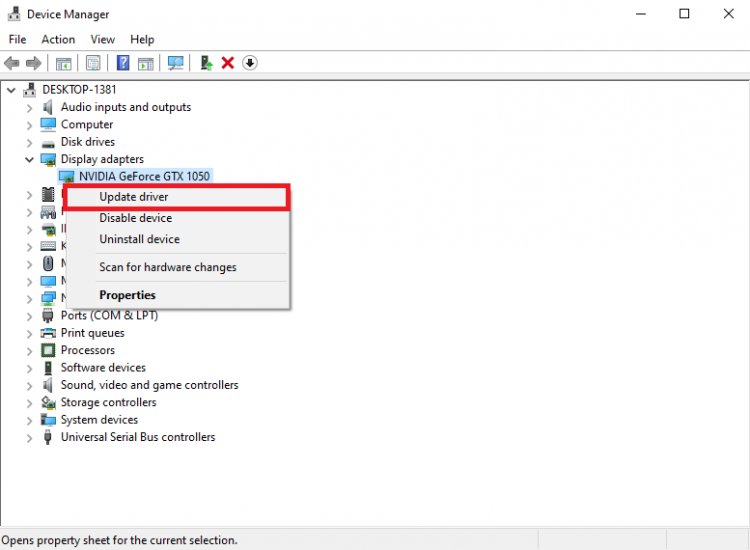
- स्वचालित रूप से ड्राइवरों के लिए खोजें पर क्लिक करें।
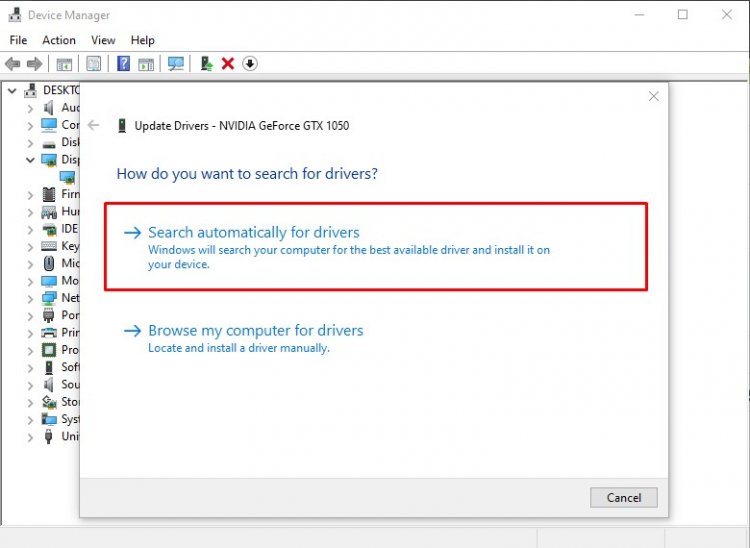
- इस प्रक्रिया के बाद, आपका ग्राफिक्स ड्राइवर अपने आप अपडेट हो जाएगा। यदि आपका ग्राफ़िक्स ड्राइवर कहता है कि यह अद्यतित है, तो चलिए एक नई विधि पर चलते हैं।
2-) ग्राफिक्स ड्राइवर को स्वचालित रूप से अपडेट करें
हम एक प्रोग्राम की मदद से ग्राफ़िक्स ड्राइवर को स्वचालित रूप से अपडेट करके इस समस्या से छुटकारा पा सकते हैं। इसके लिए;
- ड्राइवर बूस्टर डाउनलोड करें।
- आपके द्वारा डाउनलोड किया गया ड्राइवर बूस्टर प्रोग्राम खोलें।
- इस प्रक्रिया के बाद अगर आपका ग्राफिक ड्राइवर अप टू डेट नहीं है तो बीच में स्कैन बटन दबाकर उसे अपडेट कर दें।
यदि इस प्रक्रिया में समस्या बनी रहती है, तो दूसरी विधि पर चलते हैं।
3-) सॉफ्टवेयर के साथ ग्राफिक्स ड्राइवर को अपडेट करें
हम सॉफ्टवेयर की मदद से आपके द्वारा उपयोग किए जा रहे ग्राफिक्स ड्राइवर को अपडेट करके समस्या को पूरी तरह से दूर कर सकते हैं। इसके लिए;
यदि आपके पास एनवीडिया ग्राफिक्स कार्ड है;
- डाउनलोड करें और एनवीडिया स्वचालित ड्राइवर अपडेटर इंस्टॉलर खोलें। डाउनलोड करने के लिए क्लिक करें।
- खुलने वाली इंस्टॉलर स्क्रीन पर, स्वचालित विकल्प चुनें और इसके अपडेट होने की प्रतीक्षा करें।
- इस प्रक्रिया के बाद, अपने कंप्यूटर को पुनरारंभ करें और गेम में लॉग इन करने का प्रयास करें।
यदि आपके पास एएमडी ग्राफिक्स कार्ड है;
- एएमडी स्वचालित ड्राइवर अपडेटर इंस्टॉलर डाउनलोड करें और खोलें डाउनलोड करने के लिए क्लिक करें।
- खुलने वाली इंस्टॉलर स्क्रीन पर, स्वचालित विकल्प चुनें और इसके अपडेट होने की प्रतीक्षा करें।
- इस प्रक्रिया के बाद, अपने कंप्यूटर को पुनरारंभ करें और गेम में लॉग इन करने का प्रयास करें।
यदि आपके पास Intel ग्राफ़िक्स कार्ड है;
- डाउनलोड करें और Intel स्वचालित ड्राइवर अद्यतनकर्ता इंस्टॉलर खोलें डाउनलोड करने के लिए क्लिक करें।
- खुलने वाली इंस्टॉलर स्क्रीन पर, स्वचालित विकल्प चुनें और इसके अपडेट होने की प्रतीक्षा करें।
- इस प्रक्रिया के बाद, अपने कंप्यूटर को पुनरारंभ करें और गेम में लॉग इन करने का प्रयास करें।


















